标签:target mat content tla 环境 div 开发 view mac
安装MATLAB的过程很简单,最重要的是要找到可靠的下载资源。对此,我们需要到 MathWorks 的官方网站进行下载,MathWorks 公司提供的授权版本不单一,根据需要选择下载。
MATLAB下载地址:https://cn.mathworks.com/downloads/web_downloads

选择好安装版本后,进入安装链接,然后按照步骤进行即可,这与一般软件的安装没什么差别:
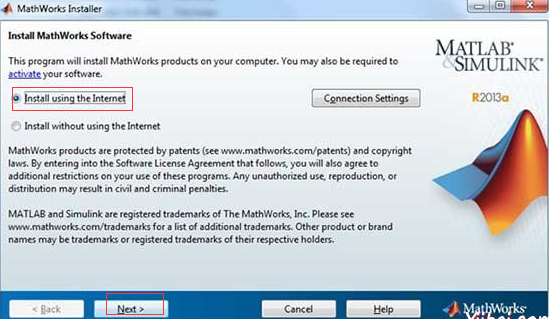
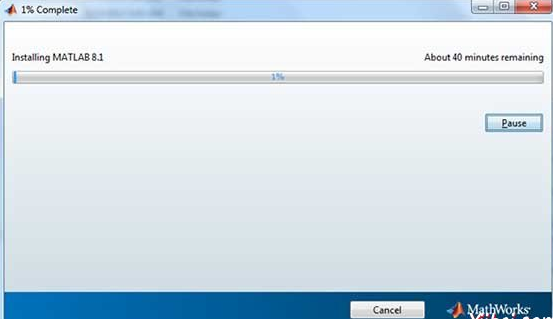
下载好了 MATLAB 后记得在桌面上创建快捷开启图标,以后可以从桌面上创建的图标启动 MATLAB 开发IDE。
我们把 MATLAB 主要的工作窗口称为桌面,当启动MATLAB,桌面的默认布局如下:
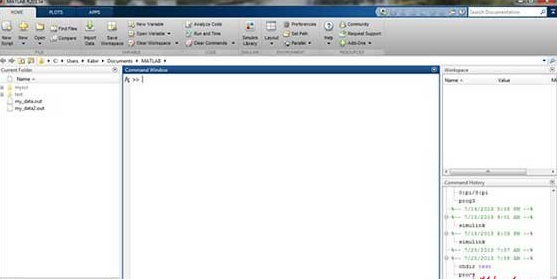
MATLAB桌面包含的面板如下:
当前文件夹 - 此面板允许访问项目文件夹和文件。
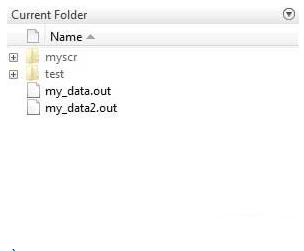
命令窗口 - 这是主要区域,用户在命令行中输入命令,命令提示符(>>).
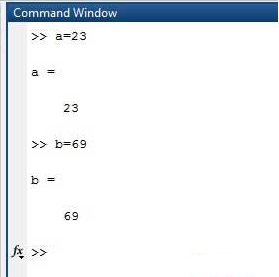
工作区 - 工作区显示所有创建的变量和/或从文件导入。
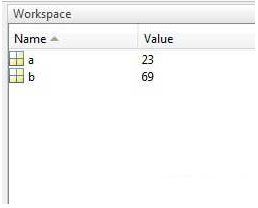
命令历史记录 - 此面板显示或重新运行,在命令行中输入的命令。
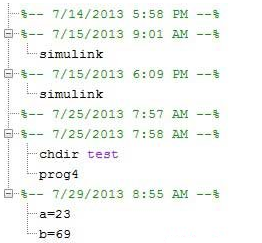
GNU Octave是一个类MATLAB软件。
假设你想要在你的计算机上使用Octave (Linux,BSD,Mac OS X或Windows),请从网络上下载最新版本的GNU Octave,可以检查你的机器的安装指导。
标签:target mat content tla 环境 div 开发 view mac
原文地址:https://www.cnblogs.com/suibian1/p/10970724.html